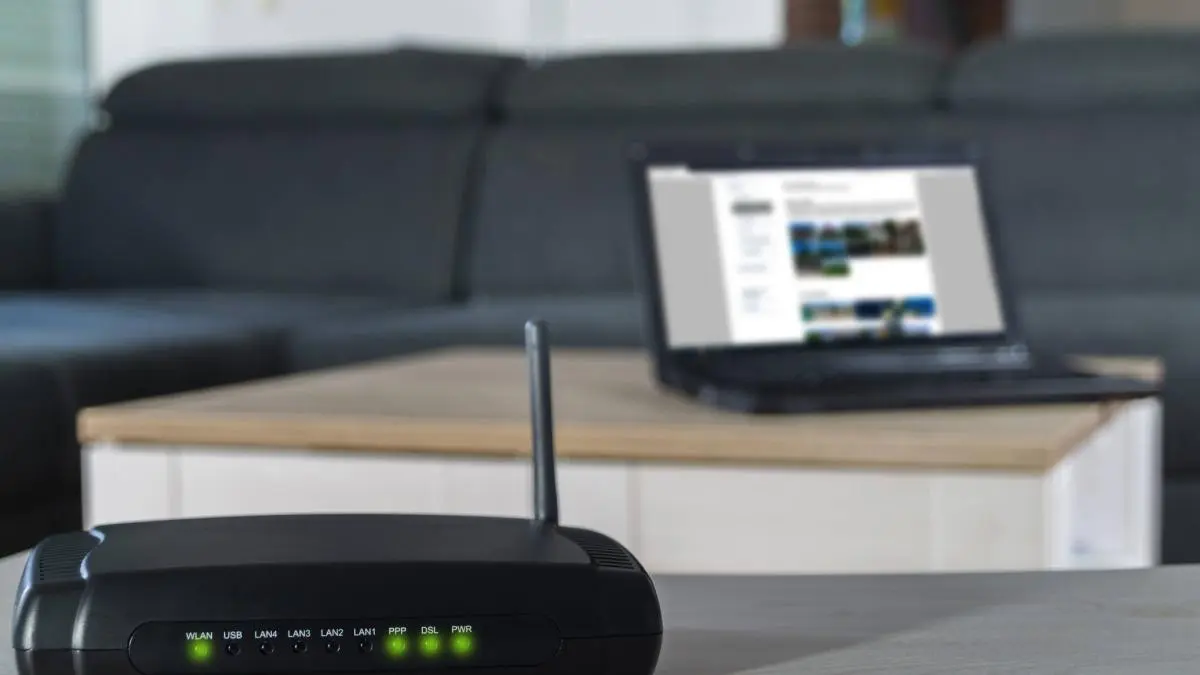En el entorno digital actual, un router WiFi es la columna vertebral de nuestra conexión a internet. Permite que nuestros dispositivos, desde teléfonos inteligentes hasta computadoras, se conecten a la red y accedan a la información y entretenimiento que tanto disfrutamos. Pero, ¿Qué sucede cuando nuestro router empieza a funcionar mal? A veces, la solución más sencilla y efectiva es un simple reseteo. Este proceso, que implica restaurar el router a su configuración de fábrica, puede solucionar una variedad de problemas comunes, como lentitud en la conexión, problemas de acceso a la red o errores de configuración.
En este artículo, te guiaremos paso a paso a través del proceso de reseteo de tu router WiFi, explicando los diferentes métodos y las precauciones que debes tomar. Además, responderemos a algunas consultas habituales para que puedas solucionar cualquier problema que surja durante el proceso.
¿Cuándo Necesito Resetear mi Router WiFi?
Resetear tu router WiFi puede ser la solución a varios problemas comunes. Aquí te presentamos algunas situaciones en las que un reseteo puede ser la mejor opción:
- Conexión lenta o intermitente: Si tu internet se conecta y desconecta constantemente, o la velocidad de descarga es extremadamente lenta, un reseteo puede mejorar la conexión.
- Problemas de acceso a la red: Si no puedes conectarte a tu red WiFi, o si ciertos dispositivos no se conectan, un reseteo puede solucionar el problema.
- Olvido de la contraseña: Si has olvidado la contraseña de tu red WiFi, un reseteo te permitirá establecer una nueva.
- Configuración errónea: Si has realizado cambios en la configuración de tu router y ahora no funciona correctamente, un reseteo restaurará la configuración de fábrica.
- Problemas con la señal WiFi: Si la señal WiFi es débil o no alcanza a todas las áreas de tu hogar, un reseteo puede mejorar la cobertura.
Cómo Resetear un Router WiFi: Pasos a Seguir
Resetear un router WiFi es un proceso sencillo que se puede realizar en unos pocos pasos. Sin embargo, tener en cuenta que el proceso puede variar ligeramente dependiendo del modelo de router que tengas. Aquí te presentamos una tutorial general:
Encuentra el botón de reseteo
La mayoría de los routers tienen un botón de reseteo pequeño, generalmente ubicado en la parte posterior o en la parte inferior del dispositivo. Busca un botón pequeño, a menudo marcado con reset, restablecer o un símbolo de flecha circular.
Presiona y mantén presionado el botón
Con un objeto puntiagudo como un bolígrafo o un clip, presiona y mantén presionado el botón de reseteo durante unos 10-30 segundos. Es importante mantenerlo presionado durante el tiempo recomendado, ya que un tiempo insuficiente puede no completar el proceso de reseteo.
Espera a que el router se reinicie
Una vez que hayas liberado el botón de reseteo, el router se reiniciará y volverá a la configuración de fábrica. Esto puede tardar unos minutos. Puedes observar las luces del router para saber cuándo ha terminado el proceso de reinicio.
Reconfigura tu router
Después de que el router se haya reiniciado, tendrás que volver a configurarlo. Esto implica configurar la contraseña de la red WiFi, el nombre de la red (SSID) y otras opciones de configuración según tus necesidades. Puedes acceder a la configuración del router a través de un navegador web, utilizando la dirección IP predeterminada del router (generalmente 19161 o 19160.1). La contraseña de acceso por defecto se puede encontrar en el manual del usuario o en la etiqueta del router.
Precauciones al Resetear un Router WiFi
Si bien resetear un router WiFi es un proceso sencillo, hay algunas precauciones que debes tener en cuenta:
- Pérdida de configuración: Resetear el router borrará toda la configuración personalizada, incluyendo las contraseñas de la red WiFi, las reglas de acceso y otras opciones. Asegúrate de tener a mano la información necesaria para volver a configurar el router.
- Interrupción del servicio: Resetear el router interrumpirá temporalmente la conexión a internet. Es recomendable realizar el reseteo durante un momento en que no se necesite la conexión a internet.
- Problemas de compatibilidad: En algunos casos, resetear el router puede causar problemas de compatibilidad con dispositivos antiguos o con ciertos programas de software. Si tienes problemas después de resetear el router, puedes intentar actualizar el firmware del router o contactar al fabricante para obtener asistencia.
Consejos Adicionales
Aquí te presentamos algunos consejos adicionales que pueden ser útiles al resetear un router WiFi:
- Lee el manual del usuario: El manual del usuario de tu router puede proporcionar instrucciones específicas sobre cómo resetear el dispositivo.
- Desconecta el router de la corriente: Antes de presionar el botón de reseteo, desconecta el router de la corriente eléctrica durante unos segundos. Esto ayudará a restablecer completamente el dispositivo.
- Actualiza el firmware: Después de resetear el router, es recomendable actualizar el firmware a la última versión disponible. Esto puede mejorar el rendimiento y la seguridad del router.
- Prueba diferentes métodos: Si el primer método de reseteo no funciona, puedes intentar otros métodos, como utilizar el menú de configuración del router o restablecer el router a través de la aplicación móvil.
¿Cuánto tiempo se tarda en resetear un router WiFi?
El tiempo que tarda en resetear un router WiFi varía según el modelo, pero generalmente tarda entre 10 y 30 segundos para completar el proceso de reseteo. Después de eso, el router se reiniciará y volverá a la configuración de fábrica, lo que puede tardar otros 1-2 minutos.
¿Qué pasa si no puedo encontrar el botón de reseteo?
Si no puedes encontrar el botón de reseteo, consulta el manual del usuario de tu router o el sitio web del fabricante. También puedes intentar buscar en línea información sobre el modelo específico de tu router.
¿Puedo resetear mi router WiFi sin perder la configuración?
No, resetear un router WiFi borrará toda la configuración personalizada. Si quieres mantener la configuración actual, puedes intentar solucionar el problema sin resetear el router, como actualizar el firmware o reiniciar el dispositivo.
¿Qué pasa si reseteo mi router y sigo teniendo problemas?
Si resetear el router no soluciona el problema, puede haber otros factores que estén causando el problema. Es recomendable contactar al proveedor de servicios de internet o al fabricante del router para obtener asistencia técnica.
Resetear un router WiFi es un proceso sencillo que puede solucionar una variedad de problemas comunes. Siguiendo los pasos descritos en este artículo, puedes restaurar tu router a su configuración de fábrica y volver a disfrutar de una conexión a internet estable y eficiente. Recuerda que el proceso de reseteo puede variar ligeramente según el modelo de router, por lo que es importante consultar el manual del usuario o el sitio web del fabricante para obtener instrucciones específicas.
Si quieres conocer otros artículos parecidos a Resetear router wifi: información para principiantes puedes visitar la categoría Internet y telefonía.